Les traductions sont fournies par des outils de traduction automatique. En cas de conflit entre le contenu d'une traduction et celui de la version originale en anglais, la version anglaise prévaudra.
Poser des questions avec Amazon QuickSight Q
| S'applique à : édition Enterprise |
Public cible : abonnés ou spectateurs d'Amazon QuickSight Dashboard
Important
La barre de recherche QuickSight Q offre une expérience de QuickSight questions-réponses classique. QuickSight propose désormais une expérience de questions-réponses sur la BI générative. Pour en savoir plus sur la dernière expérience de BI générative, consultezUtilisation de la BI générative avec Amazon Q dans QuickSight.
Procédez comme suit pour poser une question dans la barre Q.
Pour poser une question dans la barre Q
-
Dans la barre Q en haut de n'importe quelle QuickSight page, choisissez la liste des sujets à gauche, puis choisissez le sujet sur lequel vous souhaitez poser des questions.
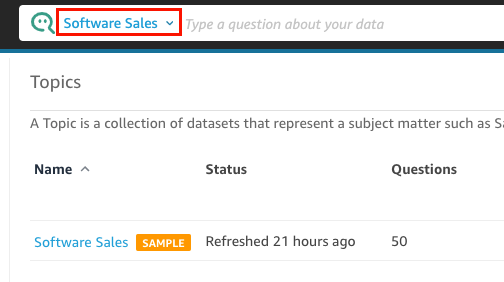
Si vous ne savez pas de quoi traite un sujet, passez le curseur sur le nom du sujet pour en lire une description.
-
Entrez une question dans la barre Q, puis appuyez sur la touche entrée de votre clavier.
Q présente une réponse à votre question sous forme de représentation visuelle.
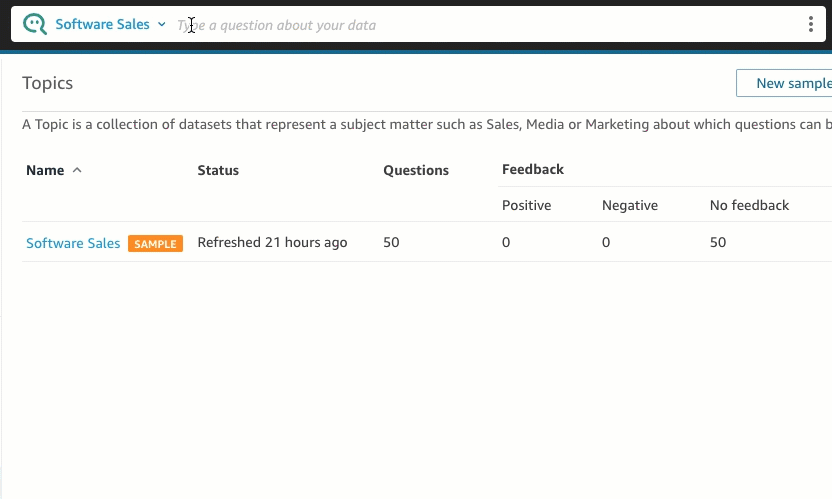
Vous pouvez voir comment Q a interprété votre question dans la description en haut à gauche de la représentation visuelle. Vous pouvez voir ici les champs, les agrégations et les ensembles de données utilisés pour répondre à la question.

-
(Facultatif) Modifiez le type de représentation visuelle en sélectionnant l'icône des types de représentations visuelles à droite, puis en sélectionnant un type de représentation visuelle.
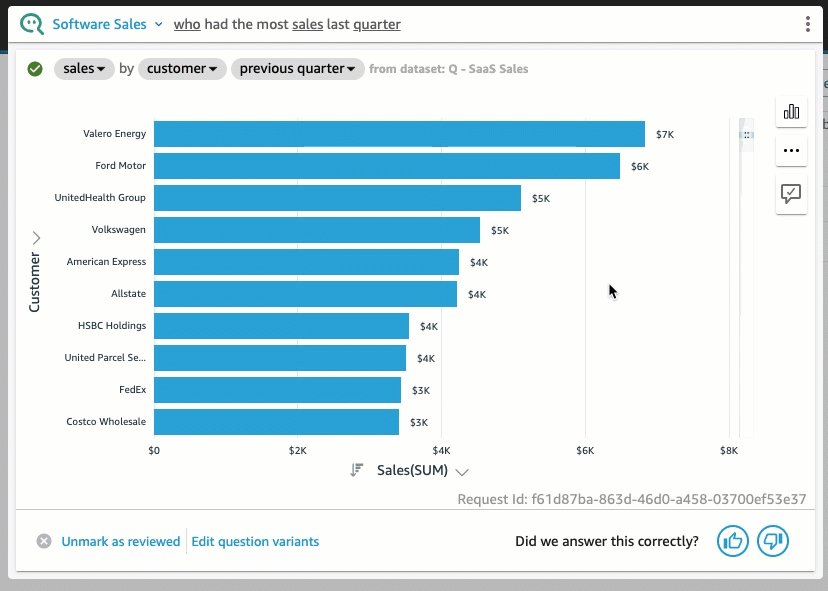
-
(Facultatif) Consultez les informations et les légendes relatives aux données clés en cliquant sur l'icône en forme d'ampoule à droite. Les informations apparaissent dans le volet qui s'ouvre à droite.
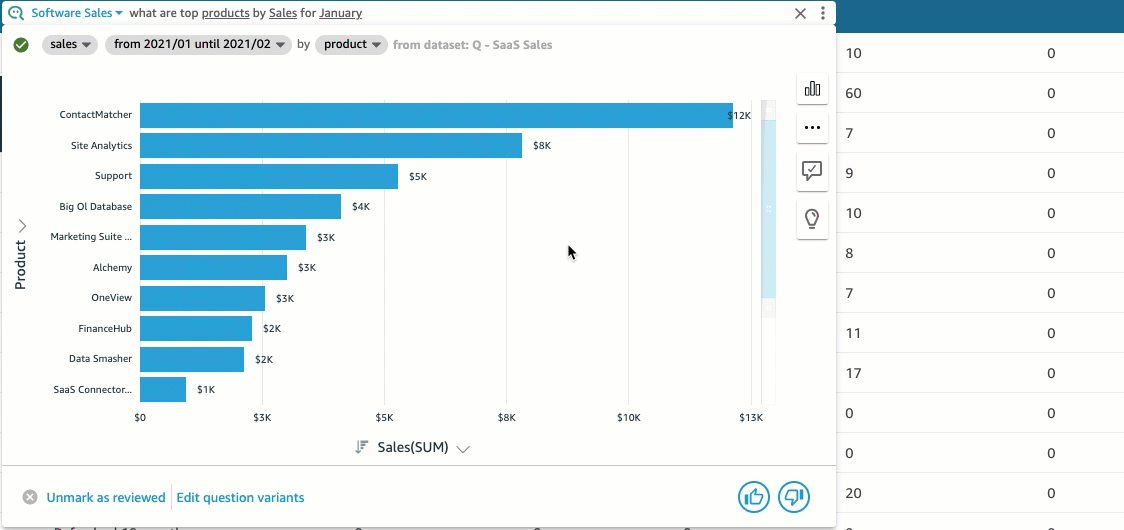
-
(Facultatif) Ajoutez une prévision en cliquant sur l'icône en forme d'ampoule à droite, puis en activant Forecast (Prévision). Choisissez l'icône des paramètres qui apparaît à droite et utilisez le curseur pour ajuster la chronologie des prévisions.
Note
Les prévisions ne sont disponibles que pour les réponses contenant des diagrammes en courbes avec une seule série chronologique.
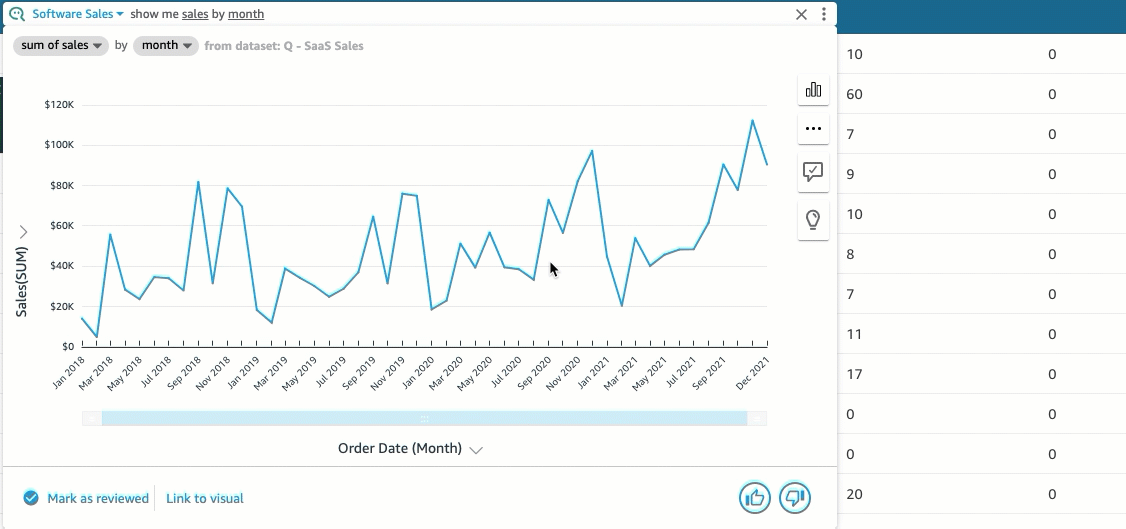
-
(Facultatif) Annulez ou rétablissez les modifications apportées à la réponse en cliquant sur les flèches Annuler ou Rétablir dans la barre de recherche Q.

-
(Facultatif) Utilisez le menu About topic (À propos du sujet) pour voir le nom, la description, les principaux détails, les questions fréquemment posées et les attributs du sujet. Cliquez sur l'icône d'informations qui apparaît à droite pour accéder au menu À propos du sujet.
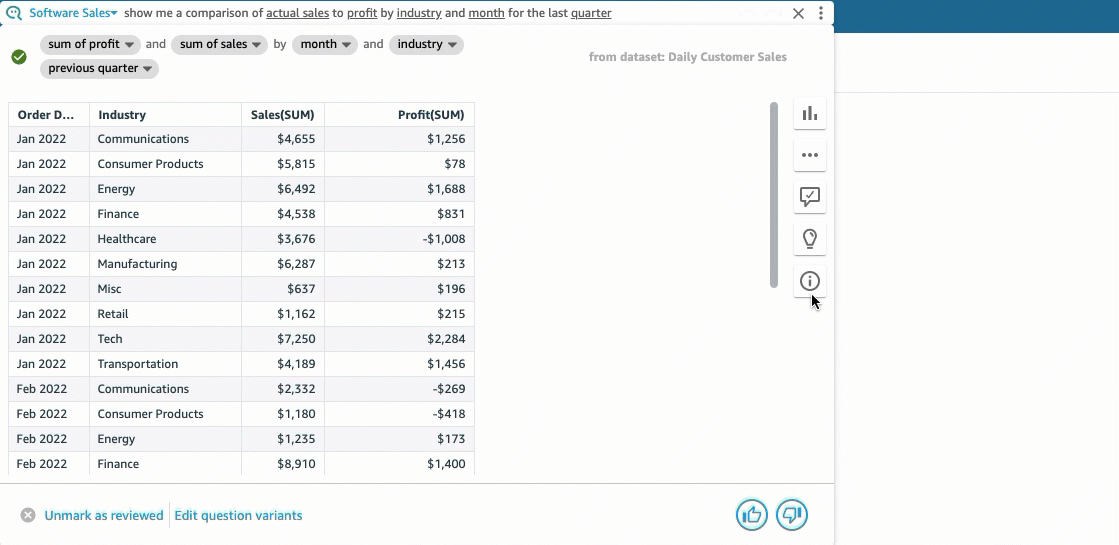
Parfois, Q peut ne pas interpréter votre question comme vous le souhaiteriez. Dans ce cas, vous pouvez fournir des commentaires sur la réponse ou suggérer des corrections à lui apporter. Pour plus d'informations sur l'envoi de commentaires sur les réponses, consultez la rubrique Envoyer des commentaires sur des sujets relatifs à Amazon QuickSight Q. Pour plus d'informations sur la correction des réponses, consultez la rubrique Corriger les mauvaises réponses fournies par Amazon Q QuickSight .